在处理Word文档中的表格时,有时可能会遇到需要将表格变窄的情况,这通常发生在表格内容较多、页面布局紧张或为了美观排版而需要调整表格宽度的时候,以下是一些有效的方法来使Word表格变窄:
调整列宽
1、手动调整:将鼠标指针移动到表格的边框线上,当光标变为双向箭头时,按住鼠标左键并拖动边框线向左或向右,以减小或增大列宽,这是最直接且常用的方法。
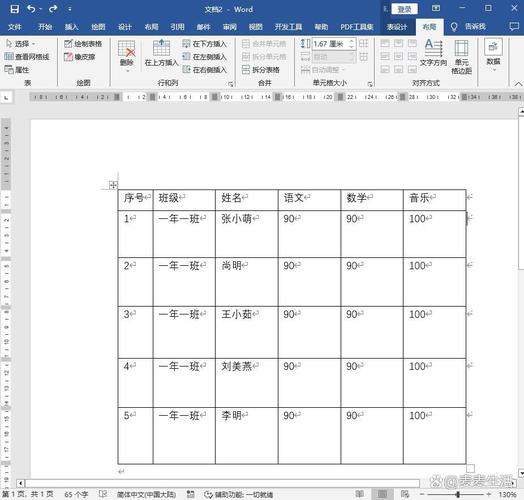
2、精确设置:选中需要调整宽度的列,右键点击并选择“表格属性”,在弹出的“表格属性”对话框中选择“列”选项卡,输入具体的列宽数值(以厘米或英寸为单位),然后点击“确定”,这种方法适用于需要精确控制列宽的情况。
3、平均分布:如果希望表格各列宽度均匀,可以选中整个表格或需要平均分布宽度的列,然后在“表格工具-布局”选项卡中找到“单元格大小”组,点击“分布列”按钮,Word会自动计算并调整每列的宽度,使其相等。
调整字体与字号
1、缩小字体:如果表格内容允许,可以通过减小字体大小来节省空间,从而使表格整体变窄,选中表格内的所有文本,然后在“开始”选项卡中选择合适的字号,过小的字体可能影响阅读体验,应适度调整。
2、更改字体:某些字体在相同字号下占用的空间较小,如“Calibri”、“Arial”等,尝试更换为更紧凑的字体类型,有助于减少表格宽度。
调整行高
虽然直接调整行高不会显著改变表格的总宽度,但适当减小行高可以避免因行间距过大导致的额外宽度占用,选中表格或特定行,通过“表格工具-布局”选项卡中的“单元格大小”组调整行高,或者直接拖动行边界线进行调整。
使用换行符或缩进
对于包含大量文本的单元格,可以利用换行符(Shift+Enter)将文本分成多行,以减少单个单元格的横向占用,适当增加首行缩进或段落缩进也能在一定程度上压缩表格宽度。
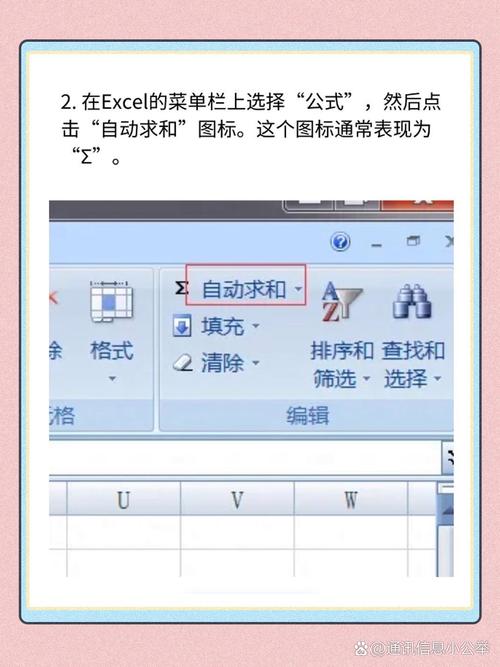
拆分表格或单元格
如果表格中有部分数据相对独立,可以考虑将其拆分成多个小表格,分别进行宽度调整,对于合并的单元格,也可以取消合并后单独调整每个单元格的宽度。
利用文本框或分栏布局
如果上述方法仍无法满足需求,可以尝试将表格转换为文本框,然后对文本框进行宽度调整,或者,利用Word的分栏功能,将表格置于两栏或多栏中,通过调整栏宽间接控制表格宽度。
使用样式和模板
Word提供了多种预设的表格样式和模板,其中一些设计更为紧凑,可以直接套用这些样式来快速调整表格宽度,在“表格工具-设计”选项卡中选择“表格样式”,浏览并应用适合的样式。
注意事项
1、在进行上述操作时,建议先备份原始文档,以防调整过程中出现意外情况导致数据丢失。
2、调整表格宽度时应保持整体美观和可读性,避免过度压缩导致内容拥挤不堪。
3、对于包含图片、图表等复杂元素的表格,可能需要结合调整图片大小、裁剪图片等方式进一步优化表格宽度。

4、如果表格跨页显示,还需考虑页面布局、页边距等因素对表格宽度的影响。
通过综合运用以上方法,您可以灵活地调整Word表格的宽度,以满足不同的排版需求和审美要求。
FAQs
Q1: 调整表格宽度时,如何确保表格内的文字不会因为列宽减小而变得模糊不清?
A1: 在调整表格宽度的同时,注意不要过度压缩列宽,以免文字过于拥挤导致可读性下降,可以通过调整字体大小、更改字体类型以及适当增加行间距等方式来改善文字的清晰度,确保在调整过程中预览效果,根据实际情况微调至最佳状态。
Q2: 如果我希望一次性调整多个表格的宽度,有没有更快捷的方法?
A2: Word本身没有提供一次性调整多个表格宽度的功能,但您可以通过录制宏来实现这一目的,手动完成一个表格的宽度调整操作,然后通过“视图”选项卡中的“宏”→“录制宏”来记录这一过程,之后,运行该宏即可自动应用于其他表格,如果所有表格具有相似的结构或样式,也可以考虑复制已调整好的表格作为模板,再进行必要的修改和粘贴操作。
各位小伙伴们,我刚刚为大家分享了有关word表格怎么变窄的知识,希望对你们有所帮助。如果您还有其他相关问题需要解决,欢迎随时提出哦!
内容摘自:https://news.huochengrm.cn/cyzx/22352.html
